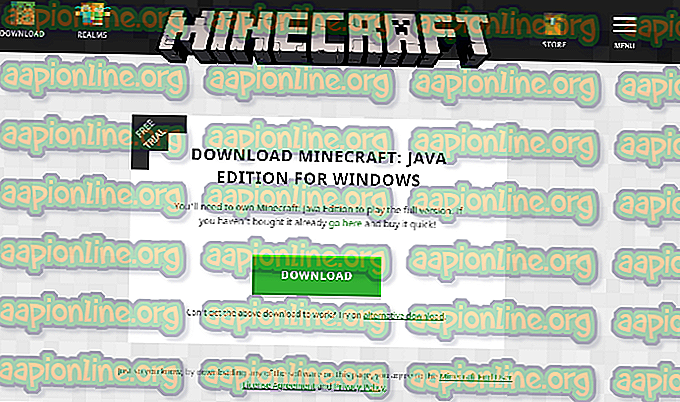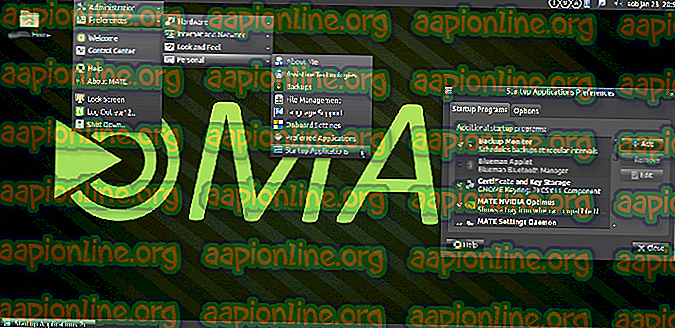Popravek: Zvok ne deluje v Minecraftu
Nekateri igralci naj bi med igranjem Minecrafta opazili hrošča, ko iz igre ne slišijo nobenega zvoka. Zvok lahko slišijo v operacijskem sistemu Windows in drugih aplikacijah, vendar iz igre nič.

Zvok, ki izginja iz Minecrafta, ni nova izdaja in naj bi se pojavil večinoma, ko igralci posodobijo svojo igro do zadnjega popravka, ki so ga na voljo razvijalci. To vprašanje se še vedno pojavlja in se pogosto pojavlja vsake toliko časa. Nič vas ne skrbi, saj je to ponavadi napaka ali nekaj manjših napačnih konfiguracij, ki so v nasprotju z nastavitvami igre.
Kaj povzroča, da zvok ne deluje v Minecraftu?
To težavo smo preučili z analizo več različnih primerov z različnimi poročili uporabnikov in popravki, ki so bili uporabljeni za rešitev te težave. Na podlagi naših raziskav in eksperimentiranja je več krivcev, za katere je znano, da povzročajo prav to težavo. Nekatere so navedene spodaj:
- Konfliktne možnosti zvoka: Vsaka igra ima svoje zvočne možnosti in mehanizme, ki delujejo v sozvočju z možnostmi, ki so prisotne v sistemu Windows. Če je v sistemu Windows kakšna konfiguracija, ki je igra ne podpira, se zvok ne bo prenašal pravilno.
- Minecraft je izključen: Vsaka aplikacija ima svoj mešalnik zvoka. Mešalnik zvoka v osnovi nadzoruje prenašanje zvoka iz različnih aplikacij hkrati in ima možnost spuščanja, povečanja ali utišanja. Možno je, da je Minecraft izključen iz mešalnika zvoka.
- Družinske nastavitve sistema Windows: Če imate v računalniku omogočene družinske nastavitve sistema Windows, obstaja možnost, da Minecraft ne more oddajati zvoka v skladu s shranjenimi protokoli. Da bi odpravili težavo, bi morali igri dodeliti ustrezna dovoljenja.
- Ravni Mipmap: Ravni Mipmap so mehanizem v Minecraftu, ki vam omogoča, da izberete pravilno raven glede na vaše potrebe. Vendar pa je znano, da se ti hroščajo in povzročajo bizarne težave, kot je razprava. Preprosto osvežitev jih rešuje.
- Izboljšave: Windows ima možnost, da v računalnik dodajo izboljšave zvoka. Te izboljšave, čeprav optimizirajo kakovost zvoka v računalniku, znano povzročajo številne težave pri igrah. Onemogočanje le teh je edini način, da se izognemo težavam.
- Nepopolna namestitev: Obstaja tudi možnost, da je bil Minecraft nameščen nepravilno in manjkajo nekatere večje datoteke. Tudi imenik bi lahko postal poškodovan, še posebej, če bi ga premaknili z ene lokacije na drugo.
- Igra v napačnem stanju: Minecraft je zelo znan, da prehaja v napačno stanje zaradi toliko dodatkov in modulov, ki delujejo drug ob drugem. Preprosta osvežitev konzole rešuje težavo, ker se vse začasne konfiguracije ponastavijo.
- Gonilniki zvoka: Če se vse zgoraj opisane metode ne zdijo težava, obstaja velika možnost, da zvočni gonilniki ne delujejo po pričakovanjih in povzročajo težave z igro. Ponovna namestitev ali posodabljanje je edini način, da se rešite iz tega nereda.
Opomba: Ta članek cilja na načine, kako odpraviti težavo le, ko zvok Minecraft ne oddaja. Če zvoka ne slišite v nobeni računalniški aplikaciji, priporočamo, da si ogledate naš članek Popravi: Windows 10 Brez zvoka
1. rešitev: Osvežitev igre in njenih tekstur
Prva rešitev, ki jo bomo preizkusili, je osvežitev igre in njenih tekstur. Kot vsi morda že veste, Minecraft uporablja na stotine različnih tekstur, pri čemer je vsaka od njih povezana z edinstvenim zvokom in kako naj se zvok odda, kadarkoli igralec posega v objekt. Če je katera od njih v stanju napake, igra ne bo oddajala nobenega zvoka.
Začeti bi morali s tipko F3 + S na tipkovnici. Če to ne deluje, pritisnite F3 + T. Ti ukazi naložijo teksture, modele, zvoke in drugo vsebino paketa virov, ki so povezane z vašo igro Minecraft. Popolno ponovno nalaganje običajno reši vprašanje brez zvoka, kadar je kateri koli od modulov v stanju napake ali ni bil pravilno inicializiran.

Bodite izredno potrpežljivi, ko se teksture ponovno nanesejo, saj je to dolgočasno delo. Ko se zaslon pravilno naloži, preverite, ali je odpravljena težava z zvokom.
2. rešitev: Preverjanje, ali je bil Minecraft po nesreči izključen
Kot vse druge igre ima tudi Minecraft v računalniku možnost ločenega mešalnika glasnosti. Mešalnik glasnosti vam omogoča nadzor glasnosti, ki se oddaja iz več različnih aplikacij ali programov. Če bi bil slučajno Minecraft izključen, ne bi mogli slišati nobenega zvoka, razen zvoka drugih aplikacij. V tej rešitvi se bomo pomaknili do vašega mešalnika volumna in preverili, ali je bil Minecraft izključen.
- Z desno tipko miške kliknite ikono zvokov na namizju in izberite Odpri mešalnik glasnosti .

- Ko se odpre mešalnik glasnosti, preverite, ali obstaja mini okno Minecraft.

- Ko najdete mešalnik glasnosti, poskrbite, da boste povečali prostornino Minecraft v največji možni meri. Ko je mešalnik glasnosti na vrhuncu, poskusite zagnati igro in preverite, ali boste zvok odlično slišali.
3. rešitev: Preverjanje zvoka v Minecraftu
Obstaja tudi več primerov, ko se zvok v Minecraftu utiša ali spusti do te mere, da igra sploh ne oddaja nobenega zvoka. To je zelo pogost scenarij in včasih so zvočni nadzor igre privzeto znižani. V tej rešitvi se bomo pomaknili do nastavitev igre in poskrbeli, da nastavitve niso pravilno postavljene.
- Zaženite Minecraft v računalniku in kliknite možnosti, ko se zaslon v celoti naloži. Če ste Minecraft namestili iz trgovine Windows, namesto tega kliknite Nastavitve (gumb Možnosti ne bo na voljo).

- Ko se prikažejo možnosti igre, kliknite na Glasba in zvoki . Če ste Minecraft prenesli iz trgovine Windows, kliknite Audio .

- Zdaj se prepričajte, da je vsaka nastavitev postavljena na 100% . To vključuje vse zvočne možnosti, vključno z glasbo, vremenom, bloki itd.

- Ko spremenite nastavitve, izberite Končano . Zdaj znova zaženite igro in preverite, ali lahko pravilno slišite zvok.
4. rešitev: Spreminjanje ravni Mipmap
Mipmapping znižuje kakovost oddaljenih tekstur v vaši igri. Zmanjšuje utripanje in utripanje same teksture. Stopnje mipmapa določajo, da bo igra zameglila teksture v primerjavi z vašo lokacijo (kjer ste) na zemljevidu. Čeprav ta možnost nima ničesar z igro, obstaja več poročil, da je sprememba te možnosti v trenutku rešila težavo in zvok se je spet prenašal. V tej rešitvi se bomo pomaknili do nastavitev igre in spremenili ravni mipmapa.
- Zaženite Minecraft in kliknite na Možnosti .
- Ko se možnosti odprejo, izberite Video Settings .

- Zdaj poiščite mipmap Videli boste drsnik. Če želite spremeniti vrednosti mipmapa, ga morate premakniti. Spremenite ga v 4 in nato znova zaženite igro. Če to ne deluje, ga poskusite spremeniti na drugo raven in nato znova preverite.

- Ko odkrijete pravilno stopnjo zemljevida, kjer ni nobene težave, shranite spremembe in uživajte v igri.
5. rešitev: Spreminjanje zvoka v stereo
Še en zanimiv primer, na katerega smo naleteli, je, da zvok, če je nastavljen na prostor, Minecraft ne deluje pravilno in ne odda nobenega zvoka. Zdi se, da je znotraj igre hrošč, ker imajo vse igre možnost prenosa zvoka, ne glede na izbrano nastavitev zvoka. Tu v tej rešitvi se bomo pomaknili do vaših zvočnih nastavitev in namesto Surround spremenili nastavitev v Stereo.
- Pritisnite Windows + S, v pogovorno okno vnesite " zvok " in odprite aplikacijo.
- Ko ste v nastavitvah zvoka, kliknite na izhodni zvočnik in kliknite na Konfiguriraj prisotno na spodnji levi strani zaslona.

- Izberite možnost Stereo in pritisnite Naprej .

- Dokončajte namestitev. Lahko pustite privzete nastavitve in pritisnete Next.
- Po spremembi zvočnih nastavitev znova zaženite računalnik in preverite, ali je težava rešena in boste lahko brezhibno slišali Minecraft.
6. rešitev: Onemogočanje zvočnih izboljšav
Nekateri gonilniki zvoka uporabljajo izboljšave, da bi izboljšali kakovost zvoka. Če te lastnosti niso združljive z Minecraft, lahko to povzroči večje težave. Poskusimo onemogočiti zvočne izboljšave in preveriti težavo z zvokom. Vsi zvočni gonilniki ne opravljajo te funkcije. Morda bodo zavihek Izboljšave preimenovali v zvočni blaster. V tem primeru lahko poskusimo onemogočiti vse učinke na zvok.
- Pritisnite gumb Windows + R, da zaženete Run. V pogovorno okno vnesite " Control Panel ", da zaženete aplikacijo.
- Ko na nadzorni plošči vtipkate » zvok « v iskalni vrstici, ki je prisoten v zgornjem desnem kotu zaslona. Odprite možnosti zvoka za vrnitev v rezultat iskanja.
- Ko se odprejo zvočne možnosti, kliknite na avdio napravo, povezano z računalnikom. Z desno tipko miške kliknite in izberite Lastnosti .

- Zdaj se pomaknite na zavihek Izboljšave in počistite vse omogočene izboljšave (potrdite lahko tudi polje »Onemogoči vse izboljšave«).
- Zdaj izberite zavihek Napredno in počistite potrditveni način, v katerem lahko aplikacije preglasijo nastavitve. Shranite spremembe in zapustite.

- Zdaj poskusite oddajati zvok iz Minecrafta in preverite, ali je težava odpravljena
7. rešitev: Ponovna namestitev zvočnih gonilnikov
Če vse zgoraj naštete metode ne delujejo, lahko poskusimo znova namestiti zvočne gonilnike in preverimo, ali delajo trik. Zvočni gonilniki so glavne komponente, ki se uporabljajo pri navezovanju zvočne strojne opreme in operacijskega sistema. Če so gonilniki problematični in ne delujejo pravilno, bodisi ne boste mogli slišati nobenega zvoka ali pa imate vmesne težave (na primer tisto v razpravi). V tej rešitvi bomo znova namestili zvočne gonilnike in preverili, ali je težava rešena.
Najprej bomo preprosto poskusili Onemogočiti in omogočiti zvočne gonilnike. Če to ne bo uspelo, bomo poskušali namestiti privzete gonilnike. Če tudi privzeti gonilniki ne delujejo, bomo gonilnike posodobili na najnovejšo različico in videli, ali to odpravlja težavo.
- Pritisnite Windows + R in vnesite „ devmgmt. msc ”v pogovornem oknu in pritisnite Enter.
- Ko ste v upravitelju naprav, razširite kategorijo avdio vhodov in izhodov, z desno tipko miške kliknite svojo zvočno napravo in izberite Onemogoči napravo .

- Zdaj počakajte nekaj sekund, preden napravo ponovno omogočite . Zdaj preverite, ali je težava rešena.
Če preprosto omogočanje / onemogočanje zvočne naprave ne deluje, bomo nadaljevali in namestili privzete gonilnike zvoka.
- Z desno tipko miške kliknite zvočno strojno opremo in izberite Odstrani napravo .

- Zdaj z desno miškino tipko kliknite kjer koli na zaslonu in izberite Poišči spremembe strojne opreme . Računalnik ne bo pregledal nobene strojne opreme, ki ni nameščena, in bo našel zvočni modul. Samodejno bo namestil privzete gonilnike.
Zdaj preverite, ali slišite zvok Minecraft pravilno. Če še vedno ne morete, z desno tipko miške kliknite zvočno strojno opremo in izberite Posodobi gonilnik . Nato lahko pozovete k samodejni posodobitvi. Prav tako lahko odprete spletno mesto proizvajalca in naložite najnovejše gonilnike zvoka in jih ustrezno namestite v računalnik.
8. rešitev: Ponovna namestitev Minecrafta
Če noben od zgornjih načinov ne deluje na vašem računalniku in še vedno ne morete ustvariti nobenega zvočnega izhoda iz Minecrafta, morate nadaljevati in znova namestiti celotno igro. Poskrbite, da boste shranili napredek in varnostno kopirali vse datoteke, ki jih boste morda potrebovali v prihodnosti. Prepričajte se tudi, da ste v računalniku prijavljeni kot skrbnik.
- Pritisnite Windows + R in vnesite “ appwiz. cpl ”v pogovornem oknu in pritisnite Enter.
- Ko v upravitelju aplikacij poiščite Minecraft, z desno miškino tipko kliknite in izberite Odstrani .
Igro lahko odstranite tudi tako, da odstranite namestitev iz mape z mapami. Prepričajte se tudi, da ste izbrisali tudi vse mod-datoteke in datoteke za začasno nastavitev.
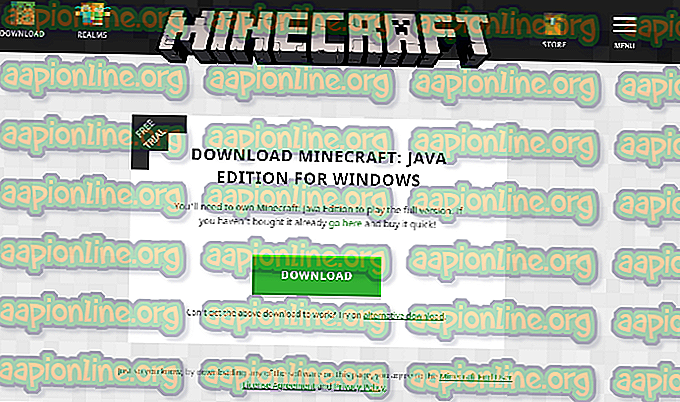
- Zdaj se pomaknite na uradno spletno mesto Minecraft, vstavite poverilnice in znova prenesite igro. Po namestitvi zaženite igro in preverite, ali je težava rešena.